如何通过PS将图片保存为PNG格式
PS是现在十分常用的一款图片编辑软件,有些新用户不知道如何通过该软件将图片保存为PNG格式,接下来小编就给大家介绍一下具体的操作步骤。
通过存储
1. 首先第一步先打开电脑中的PS软件并导入待编辑的图片,接着根据下图箭头所指,点击【文件】。

2. 第二步在展开的下拉列表中,根据下图箭头所指,点击【存储】。

3. 第三步在弹出的窗口中,根据下图箭头所指,点击【保存在您的计算机上】。
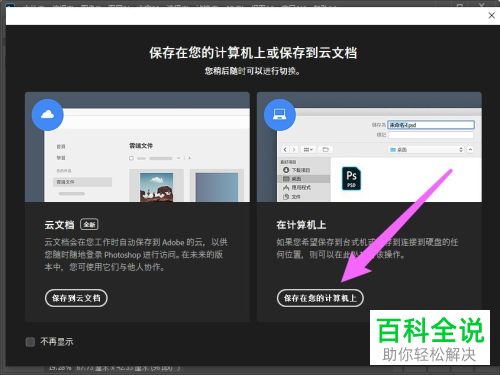
4. 最后根据下图箭头所指,先将【保存类型】设为【PNG】,接着点击【保存】选项。

快速导出
1. 首先第一步先打开电脑中的PS软件并导入待编辑的图片,接着根据下图箭头所指,点击【文件】。

2. 第二步在弹出的菜单栏中,根据下图箭头所指,依次点击【导出-快速导出为PNG】。
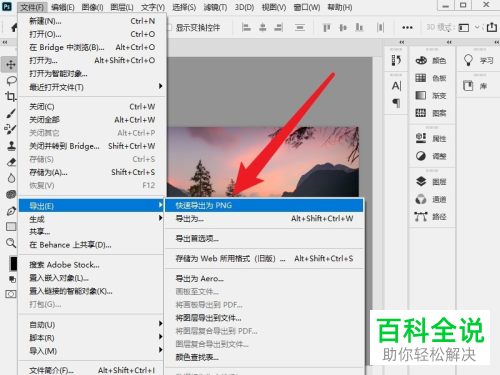
3. 最后在弹出的窗口中,先按照需求设置存储路径,接着根据下图箭头所指,点击【保存】选项。

通过导出
1. 首先第一步先打开电脑中的PS软件并导入待编辑的图片,接着根据下图箭头所指,依次点击【文件-导出】选项。
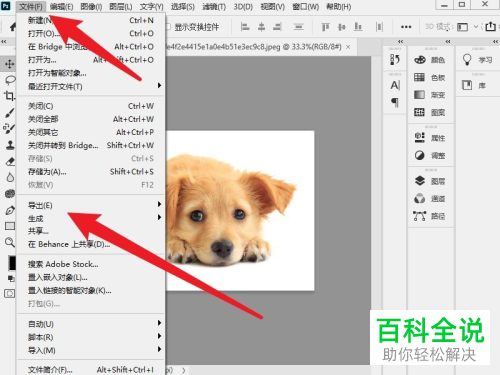
2. 第二步在右侧列表中,根据下图箭头所指,点击【导出为】选项。

3. 第三步在弹出的窗口中,根据下图箭头所指,将【格式】设为【PNG】。

4. 最后根据下图箭头所指,再次点击【导出】选项。
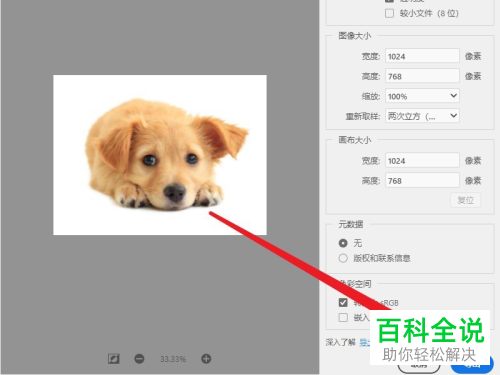
以上就是如何通过PS将图片保存为PNG格式的方法。
赞 (0)

